系统之家装机大师 V1.5.5.1336 官方版
系统之家装机大师是专为小白用户打造的装机工具,操作简单,适合32位和64位的电脑安装使用,支持备份或还原文件,也能通过系统之家装机大师,制作U盘启动盘,智能检测当前配置信息,选择最佳的安装方式,无广告,请大家放心使用。


时间:2022-01-28 10:12:34
发布者:nana
来源:当客下载站
如何一键重装Win10 64位呢?近期有部分用户的电脑出现了难以解决的问题,需要通过重装系统的方法来解决。那么应该如何操作呢?下面就以Win10 64位为例,为大家带来一键重装Win10 64位的详细步骤,感兴趣的朋友们一起来看看吧。
1、我们先下载小白一键重装,打开后点击一键装机,再点击系统重装
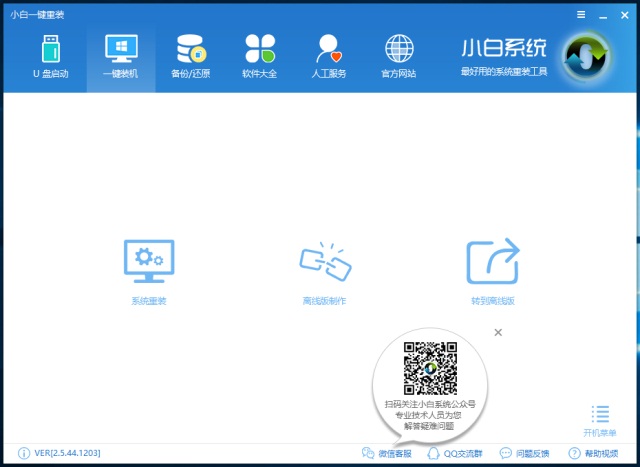
2、然后就是环境检测了,不同以往的是新版小白对环境检测更加用心,看它单独分出一个步骤出来就知道了
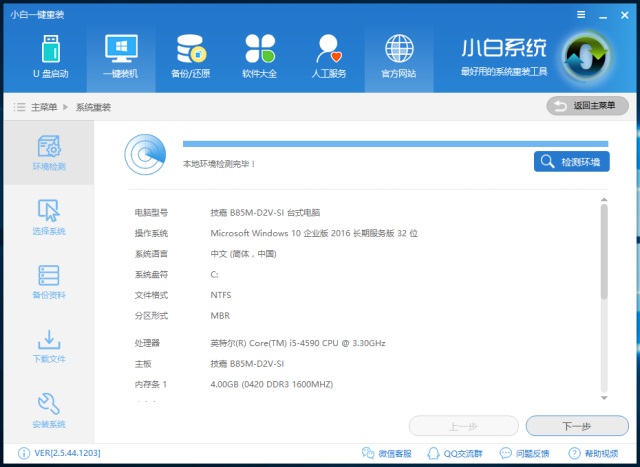
3、检测了环境之后,就点击下一步进入系统选择吧,这里的系统种类太多了,我们可以选择一键重装Win10 64位

4、选择了系统之后,就来到了新版小白最大的亮点——备份资料。我们可以看到这里的备份拥有很多种类,而且简洁明了,非常好用哦
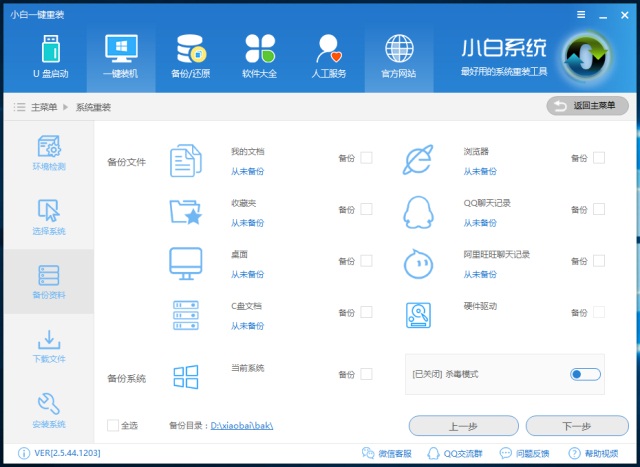
5、备份了系统之后,就开始下载系统文件了
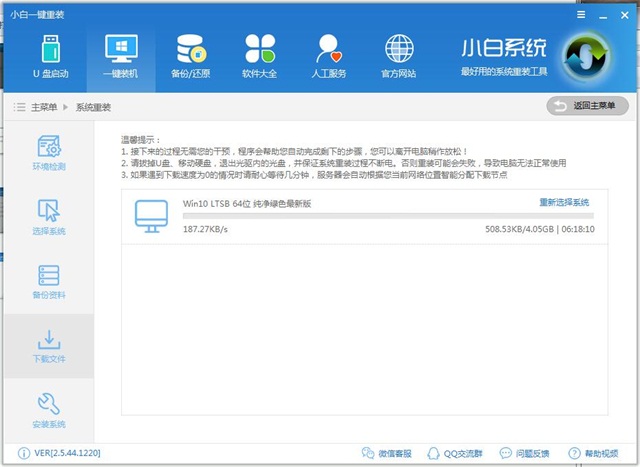
6、系统文件下载完,就重启电脑吧
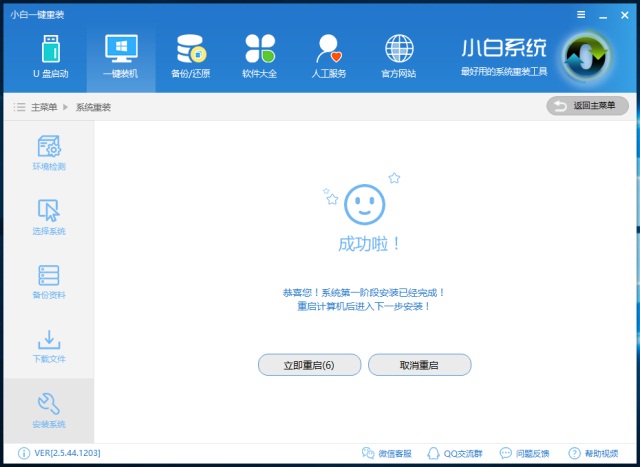
7、重启之后开始安装了

8、在这里点击是
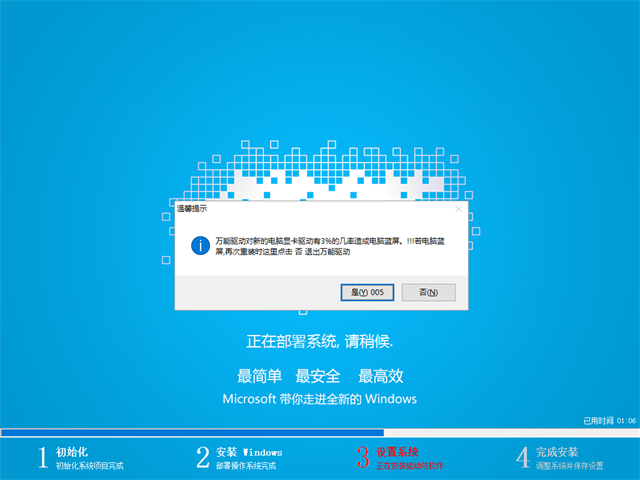
9、我们可以选择需要的驱动来安装,一定要安装的就是网卡驱动了
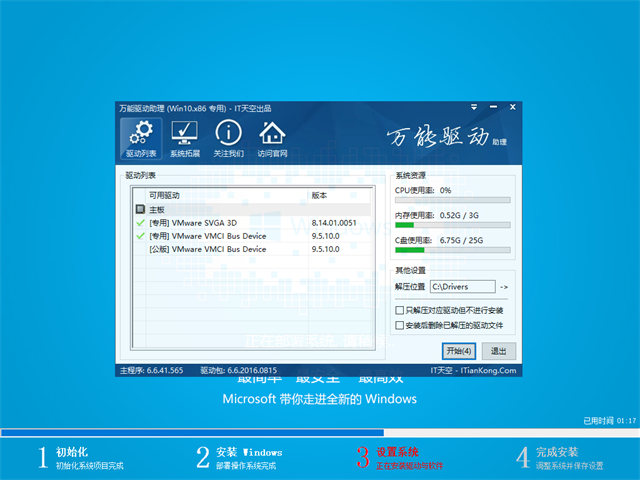
10、再等待几分钟,系统就安装好咯!
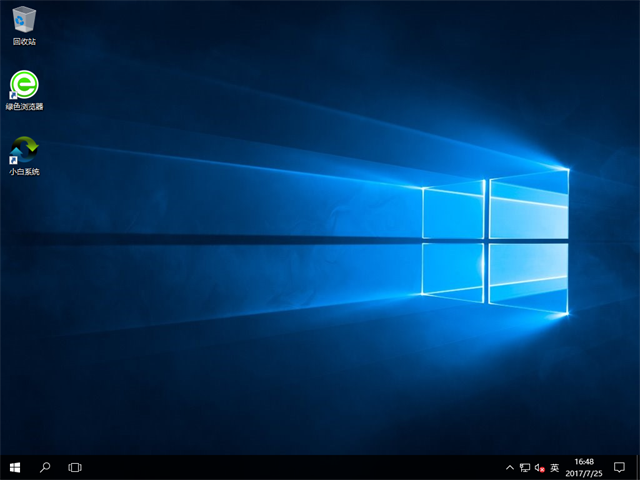
只要大家按照上面的一键重装Win10 64位教程详解一步步去操作,大家就可以完成一键重装Win1064位系统了,相信每个人都非常期待这个方法了吧?既然方法已经到手,那大家就赶紧去试试吧。